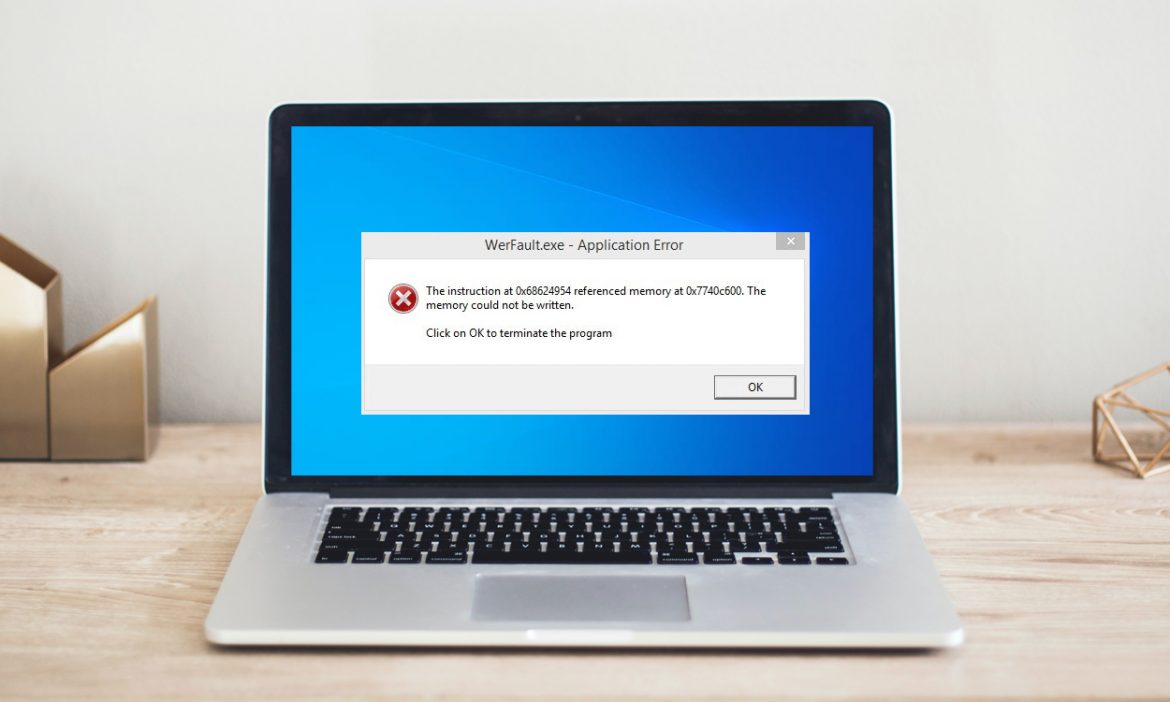Windows 10 está lleno de problemas crípticos y problemas aparentemente aleatorios que surgen periódicamente. Lo más probable es que sea la razón por la que Microsoft tiene una aplicación específica con la misión de rastrear e informar sobre problemas del sistema. Sin embargo, hay ocasiones en las que ese mismo sistema no funciona correctamente.
Por lo tanto, ¿qué se puede hacer para corregir el error Werfault.exe? Hemos encontrado algunas soluciones que podrían ayudar.
¿Qué significa Werfault.exe?
Como se dijo anteriormente, Werfault.exe representa una parte de la función de informe de errores en Windows 10, sin embargo, su misión es bastante específica. Funciona como intermediario entre los programas que experimentan errores y el sistema operativo Microsoft.
Werfault significa el procedimiento de informe de errores que controla el registro y la transferencia de errores de aplicación. Mientras esté haciendo su trabajo, nunca sabrá de su presencia.
Werfault.exe no puede dar como resultado el error?
El nombre “Werfault” podría ser parte del error al que se enfrenta, sin embargo, eso no implica necesariamente que Werfault en sí sea en realidad la fuente del problema.
En caso de que el error solo ocurra cuando inicia un programa determinado, lo más probable es que el problema sea con ese programa y no con Werfault en sí. De manera similar, en caso de que el problema surja cada vez que implemente una cosa en particular, podría ser algo relacionado con esa acción que realmente está dando como resultado el problema.
En caso de que los problemas de Werfault sean aleatorios, periódicos y no parezcan estar asociados con nada obvio, eso podría implicar problemas con el mecanismo de notificación de errores. También podría ser un problema de Werfault en caso de que ocurra con cada programa que intente iniciar.
Razones típicas del error de Werfault
Entonces, ¿cuáles son las razones del error Werfault? Las razones pueden ser diferentes, sin embargo, basadas en numerosos informes y los diversos remedios que parecen funcionar bien, existen algunos factores típicos:
- Ciertos programas que rompen el sistema de informes.
- Daños en el archivo como resultado de un virus.
- Corrupción de archivos del sistema debido a problemas de software o hardware.
- Actualizaciones incorrectas del sistema.
- Instalación / desinstalación de software defectuosa.
- Werfault.exe o WerMgr.exe se ha eliminado.
Solucionar errores de Werfault.exe
Las soluciones que se ofrecen a continuación se basan todas en una de estas razones o al menos en las que de alguna manera están asociadas con ellas.
1. Reinicie su PC
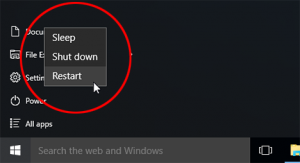
Todos los usuarios deben conocer esta sencilla solución de resolución de problemas. Sin embargo, en caso de que no haya realizado este paso común de solución de problemas, continúe y reinicie su PC. En muchos casos, el problema se solucionará después de reiniciar la PC.
2. Escanee su PC con software antivirus
Las amenazas y otros programas maliciosos a veces se esconden dando al proceso ejecutable un nombre muy idéntico al de una aplicación legítima. Podría ser algo similar a “Werfault_.exe” o “wefau1lt.exe”.
Los problemas de Werfault también pueden explicarse por daños en algunos archivos del sistema, que pueden ser la consecuencia de daños por malware. Independientemente del motivo, debe ejecutar un análisis de virus por razones de seguridad.
3. Aplicar el Comprobador de archivos del sistema
Windows 10 tiene una aplicación útil que puede escanear rápidamente su sistema operativo Windows en busca de daños y sustituir esos archivos problemáticos con muestras nuevas y sin daños. Para implementar el escaneo, implemente los siguientes pasos:
- Haga clic derecho en el botón Inicio.
- Elija Windows Powershell (administrador).1.
- Especifique sfc / scannow y presione Enter.
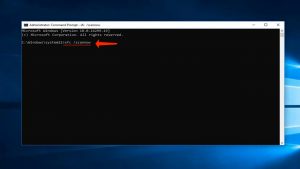
- Tómese su tiempo hasta que se complete el proceso.
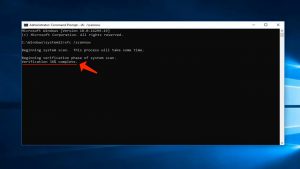
En caso de que la utilidad revele algún problema, se lo notificará; de lo contrario, el proceso finalizará sin que se revelen problemas de integridad.
4. Escanear su disco duro en busca de errores
En caso de que utilice una SSD de un fabricante conocido, es poco probable que la unidad revele algún error de lectura. Sin embargo, las unidades mecánicas y los SSD de baja calidad pueden provocar este tipo de problemas. Esto puede provocar la corrupción de archivos y otros problemas de integridad de los datos. La aplicación del comprobador de disco de Windows es una solución rápida para identificar este problema:
- Inicie el Explorador de archivos de Windows.
- Haga clic con el botón derecho en la unidad que le gustaría examinar.
- Elija Propiedades.
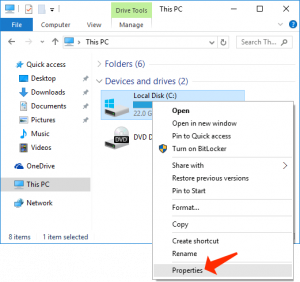
- Elija la pestaña Herramientas.
- En Verificación de errores, elija Verificar.
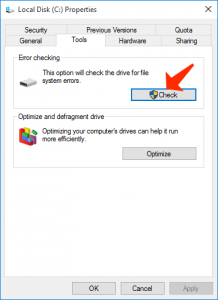
- Elija Scan Drive
En caso de que la utilidad localice algún problema, le notificará y le dará la oportunidad de implementar una solución. En caso de que su disco tenga problemas mecánicos o físicos cruciales, tendrá que sustituirlo tan pronto como pueda.
Preste atención a esta guía: Error de actualización 0x80244019: reparación completa en Windows 10
5. Implemente una prueba de su RAM
Las PC no son muy tolerantes con los problemas que ocurren con los datos almacenados en su RAM. En caso de que un solo bit se estropee, puede hacer que los programas o incluso todo el sistema operativo se caigan.
Aunque las violaciones de la memoria que provocan fallas en la aplicación pueden ser el resultado de un error en el código del programa, también pueden ocurrir debido a la memoria defectuosa.
Identificar la RAM2 con problemas puede ser un desafío excepcional, sin embargo, Windows 10 tiene una utilidad de diagnóstico integrada a la que puede consultar:
- Inicie el menú Inicio.
- Especifique el diagnóstico de memoria de Windows.
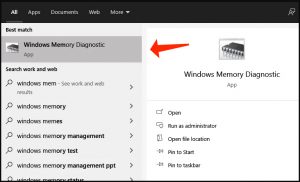
- Inicie la utilidad.
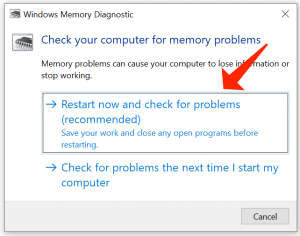
- Elija Reiniciar ahora y verifique si hay problemas.
Asegúrese de cerrar todos los programas abiertos y guardar su trabajo antes de reiniciar su PC. En caso de que la utilidad de diagnóstico de memoria revele un problema con su memoria, tendrá que sustituir ese módulo.
En situaciones excepcionalmente raras, la placa base o el controlador de memoria en sí podrían ser la fuente de problemas de memoria. Sin embargo, casi siempre es el módulo de memoria el que más a menudo provoca el problema.
6. Desactivar temporalmente el informe de errores
En caso de que solo desee silenciar el error Werfault.exe, aunque solo sea por un corto período de tiempo, tiene la oportunidad de desactivar el informe de errores de Windows:
- Haga clic con el botón derecho en el botón Inicio.
- Elija Windows PowerShell (administrador).
- Especifique services.msc y presione Enter.
- Haga clic con el botón derecho en Servicio de informe de errores de Windows.3.
- Elija Propiedades.
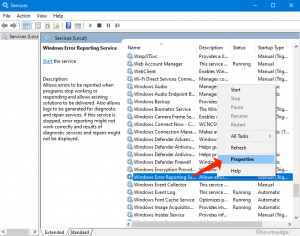
- En Tipo de inicio, seleccione Desactivada.
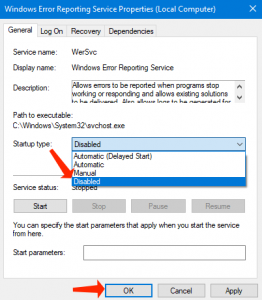
Aunque, por supuesto, seguirán ocurriendo problemas en el programa, Werfault ya no se está iniciando. Por lo tanto, no debería encontrar ningún error de Werfault.exe. Seguramente, esto no hace nada para reparar el problema mencionado anteriormente, pero hasta que pueda localizar ese problema, es un método para hacer que la PC vuelva a ser utilizable durante un cierto período de tiempo.
Considere esta guía: Error de LogTransport2.exe: revisión y reparación
7. Aplique la función Restaurar sistema o busque actualizaciones
En caso de que sus problemas con Werfault comiencen después de que se modifique algo en su sistema, entonces puede intentar actualizar Windows y sus controladores de hardware a las versiones nuevas.
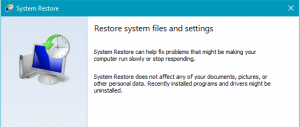
Opcionalmente, puede consultar la función de restauración del sistema (o cualquier copia de seguridad de terceros que tenga) para restaurar su sistema a un momento en el que no se produjo el problema. En caso de que el problema haya sido causado por algo que se modificó en su sistema desde esa copia de seguridad, los cambios son que el problema desaparecerá.
Werfault Woes Begone!
Debido al hecho de que los problemas de werfault no pueden ser tan crípticos, solucionarlos puede parecer como seguir algunos consejos aleatorios. Con la esperanza de que uno de ellos finalmente funcione. En realidad, en caso de que siga estas recomendaciones comunes de solución de problemas, es muy probable que se ocupe de lo que esté detrás del problema.
Por razones definitivamente oscuras de errores de error, vale la pena compartir la descripción de sus problemas con el Soporte de Microsoft o con el desarrollador de un programa determinado que pueda experimentar problemas. Hoy en día, también es bastante fácil restablecer la instalación de Windows 10. Simplemente asegúrese de haber realizado una copia de seguridad de toda su información valiosa por adelantado.
¿Ha experimentado un problema de error que parece que no puede resolver? Contáctenos en los comentarios que se encuentran a continuación, y posiblemente alguien tendrá la respuesta que ha estado buscando.
User Review
( votes)References
- PowerShell: https://es.wikipedia.org/wiki/PowerShell
- Memoria de acceso aleatorio: https://es.wikipedia.org/wiki/Memoria_de_acceso_aleatorio
- Informe de errores de Windows: https://en.wikipedia.org/wiki/Windows_Error_Reporting